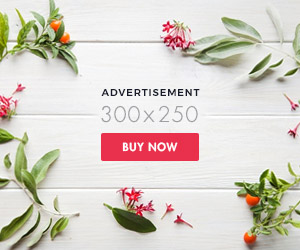چطور قابلیت سنجش فشار خون و ECG را در گلکسی واچ فعال کنیم؟
همهی ما گلکسی واچها را برای امکانات و قابلیتهای بیشمار آنها تهیه میکنیم، بنابراین یکی از دغدغههای ما استفاده بهینه از این خدمات است. اگر شما هم یکی از کاربران گلکسی واچ هستید یا به دنبال خرید این ساعت هوشمند هستید، میتوانید با مطالعه راهنمای کامل خرید گلکسی واچ + بررسی تخصصی مدلهای مختلف در سایت پارساژ، بهترین مدل را انتخاب کنید و سپس از قابلیتهای پیشرفتهای مانند سنجش فشار خون گلکسی واچ و گرفتن نوار قلب با گلکسی واچ بهرهمند شوید.
سامسونگ با ارائه این امکانات در ساعتهای هوشمند خود، گام بزرگی در حوزه سلامت دیجیتال برداشته است. با این حال، بسیاری از کاربران نمیدانند که برای فعال کردن سنجش فشارخون گلکسی واچ و قابلیت ECG چه مراحلی را باید طی کنند.
در ادامه، راهنمای کامل و مرحلهبهمرحلهای برای فعال کردن سنجش فشارخون گلکسی واچ را در اختیار شما قرار میدهیم. همچنین نکات کلیدی برای آموزش نصب برنامه روی گلکسی واچ نیز بررسی خواهد شد.
قابلیت ECG و سنجش فشار خون در گلکسی واچ چیست؟
ECG (نوار قلب) و سنجش فشار خون گلکسی واچ از جمله قابلیتهای ویژهای هستند که به کاربران کمک میکنند تا سلامت قلب و سیستم گردش خون خود را در خانه یا حین فعالیتهای روزمره پایش کنند. این قابلیت برای افرادی که مشکلات قلبی دارند و لازم است به صورت مداوم از وضعیت قلب خود آگاه شوند، بسیار مفید است.
قابلیت ECG با استفاده از حسگرهای الکتریکی، سیگنالهای قلب را برای تشخیص ناهنجاریهایی مانند فیبریلاسیون دهلیزی (AFib_ ریتم غیرطبیعی قلب) ثبت میکند. اما این ویژگی تنها قابلیت موجود در ساعتهای سامسونگ نیست. برای آشنایی با قابلیتهای بیشتر این محصول بهتر است نگاهی به جدول بیندازیم:
جدول عملکرد حسگر فشار خون و ECG در گلکسی واچ
| عملکرد حسگر | نوع حسگر مسئول | توضیح عملکرد | کاربرد اصلی | اهمیت پزشکی |
|---|---|---|---|---|
| اندازهگیری فشارخون | حسگر اپتیکال (PPG) + الگوریتم نرمافزاری | با بررسی تغییرات حجم خون در عروق مچ دست و تطبیق با دادههای کالیبراسیون | کنترل فشار خون روزانه بدون دستگاه بازویی | پیشگیری از فشار خون بالا یا افت فشار ناگهانی |
| ثبت نوار قلب (ECG) | حسگر الکتریکی (Electrode-based) روی دکمه کناری + پشت ساعت | ثبت فعالیت الکتریکی قلب در مدت 30 ثانیه از طریق تماس انگشت با دکمه ساعت | شناسایی فیبریلاسیون دهلیزی (AFib)، آریتمی و ضربان نامنظم | تشخیص اولیه مشکلات قلبی، ارائه گزارش به پزشک |
| پایش ضربان قلب | حسگر نوری (PPG) | بررسی مداوم ضربان قلب در حالت استراحت یا فعالیت | پایش تناسب اندام، تشخیص استرس یا بینظمی | بررسی سلامت عمومی و تعیین سطوح فعالیت مناسب |
| اندازهگیری HRV (تغییرپذیری ضربان قلب) | حسگر نوری + الگوریتم تحلیلی ECG | تحلیل تفاوت زمانی بین ضربانها برای سنجش استرس یا ریسک مشکلات قلبی | مدیریت استرس، تحلیل کیفیت خواب | نشانهای از وضعیت سیستم عصبی خودکار |
| کالیبراسیون فشار خون | همگامسازی با دستگاه فشارسنج کلاسیک | نیازمند وارد کردن فشار خون واقعی برای تطبیق حسگر | افزایش دقت در اندازهگیریهای بعدی | برای اعتماد به دادهها ضروری است |
| تشخیص استرس و اضطراب | تحلیل ضربان قلب و HRV | بررسی نوسانات ضربان در شرایط مختلف | مانیتورینگ وضعیت روانی | مفید در تنظیم تمرینهای تنفسی یا استراحت |
برای بهرهگیری از این قابلیتها باید انگشت خود را به مدت 30 ثانیه روی دکمه کناری ساعت قرار دهید تا دادهها ثبت و به اپلیکیشن Samsung Health Monitor منتقل شوند.یکی از ویژگیهای خوب این دادهها، گزارش PDF شدهی نهایی است که میتوانید به راحتی ذخیره و با پزشک خود مشورت کنید.
سنجش فشار خون نیز از حسگرهای فتوپلتیسموگرام (PPG_ تغییرات حجم خون) استفاده میکند. این ویژگی فشار سیستولیک، دیاستولیک و ضربان قلب را اندازهگیری میکند، اما برای دقت بیشتر باید در شرایط آرام و با رعایت نکاتی مانند عدم مصرف کافئین یا ورزش قبل از اندازهگیری، استفاده شود. در ادامه به روشهای فعال کردن سنجش فشارخون گلکسی واچ میپردازیم تا اگر ابهامی برای خرید ساعت سامسونگ دارید، به طور کامل رفع شود.
چرا قابلیت ECG و فشار خون در برخی کشورها فعال نیست؟
از آنجایی که این حسگرها و قابلیتها مستقیم با سلامت شما در ارتباط هستند، سامسونگ برای فعالسازی قابلیت ECG و سنجش فشارخون گلکسی واچ نیاز به دریافت تاییدیه سازمانهای سلامت محلی دارد. و هر سازمان قوانین منسجم خود را برای ارائه این تایید درنظر میگیرد، درنتیجه ممکن است خدمات سامسونگ با قوانین سلامت برخی کشورها همخوانی نداشته باشد.
با این حال، کاربران میتوانند از راهکارهای غیررسمی مانند نصب نسخه مودشده برنامه Health Monitor یا استفاده از گوشیهای پشتیبانیشده برای فعال کردن سنجش فشارخون گلکسی واچ استفاده کنند.توجه داشته باشید که این روشها ممکن است با خطراتی همراه باشند و باید با احتیاط استفاده شوند. بنابراین بهتر از قبل از اقدام آموزش نصب برنامه روی گلکسی واچ را مطالعه کنید و طبق دستورالعملها پیش بروید.
دستگاههای پشتیبانیکننده از ECG و سنجش فشار خون
تا امروز، بیشتر مدلهای گلکسی واچ سری ۳ به بعد، مانند Galaxy Watch 3، Galaxy Watch 4، Galaxy Watch 5 و Galaxy Watch 6 قابلیت مانیتور و کالیبره کردن فشارخون گلکسی واچ و نوار قلب را پشتیبانی میکنند.
شما با خرید سریهای جدید ساعت سامسونگ، میتوانید با خیال راحت از خدمات پایش سلامت بهره ببرید، البته نکات استفاده از گلکسی واچ برای سلامتی نباید باعث شود که شما برای چکاو ماهانه خود، نزد پزشک نروید؛ این اطلاعات صرفا راهنماییهای پزشک را تسری میبخشد.
جدول اپلیکیشنهای سلامت گلکسی واچ برای سنجش فشار خون و ECG
| نام اپلیکیشن | کاربرد اصلی | مدلهای پشتیبانیشده | دسترسی در ایران | توضیحات تکمیلی |
|---|---|---|---|---|
| Samsung Health | پایش فعالیت، ضربان قلب، خواب و استرس | تمام مدلهای Galaxy Watch | بله | اپ پیشفرض سامسونگ، نصب از Galaxy Store یا Play Store |
| Samsung Health Monitor | سنجش فشار خون و نوار قلب (ECG) | Watch 3، 4، 5، 6، Classic/Pro | خیر (باید با نسخه مود نصب شود) | برای فعالسازی ECG و فشار خون الزامی است؛ نسخه مود از XDA نصب میشود |
| BP Lab / BP Monitor (غیراصلی) | جایگزین فشارسنج، نمایش نموداری | Galaxy Watch 4/5 (Wear OS) | بله | دقت پایینتر از نسخه رسمی، برای کاربرانی که نمیتوانند Samsung Health Monitor نصب کنند |
| Heart Analyzer (فقط Wear OS) | تحلیل پیشرفته ECG و ضربان قلب | Watch 4، 5، 6 | بله | نیاز به گرفتن ECG با Samsung Health Monitor دارد و سپس دادهها را تحلیل میکند |
| Google Fit | فعالیت ورزشی و ضربان قلب | Watch 4، 5، 6 | بله | اپ عمومی سلامت، ECG ندارد ولی برای ورزش و ضربان مناسب است |
| WearOS Tools | ابزارهای پیشرفته برای نوتیف و پایش سلامت | Galaxy Watch با WearOS | بله | ابزار جانبی مکمل برای مانیتورینگ دادههای سلامت |
| Health Sync | همگامسازی دادهها بین برنامهها (Google Fit ↔ Samsung Health) | تمام مدلها با Wear OS | بله | مناسب برای انتقال دادهها از Samsung Health به Google Fit و بالعکس |
نکات مهم هنگام نصب اپها:
-
برای نصب Samsung Health Monitor در ایران، باید از نسخههای غیررسمی استفاده کنید بهعنوان مثال نسخه مود XDA یا APKMirror در ایران به خوبی پشتیبانی میشوند.
-
برخی اپها مانند Heart Analyzer یا Health Sync فقط مکمل هستند و بهتنهایی نمیتوانند داده ECG یا فشار خون را ثبت کنند، بنابراین بهتر است تنها با اطلاعات این اپها دست به تصمیمگیری دربارهی سلامت خود نزنید.
-
اگر ساعت شما Tizen OS دارد (مثل Watch 3)، از نسخههای رسمی Samsung Health استفاده کنید. اگر Wear OS است (مانند Watch 4 به بعد)، امکان نصب مستقیم فایلهای APK وجود دارد.
-
برای مدلهای Galaxy Watch 6 یا جدیدتر، بهتر است همیشه آخرین نسخه Samsung Health و Health Monitor استفاده شود تا دادههای دقیقتری دریافت کنید.

آموزش گامبهگام فعالسازی فشار خون در گلکسی واچ
مرحله اول: بررسی سازگاری ساعت و گوشی
پیش از شروع، مطمئن شوید که هر دو دستگاه شما (ساعت و گوشی) از قابلیت مانیتور فشارخون گلکسی واچ پشتیبانی میکنند، همچنین نوع سیستم عامل ساعت شما تعیین میکند که از کدام اپ و به چه شکل میتوانید استفاده کنید.
مدلهای سازگار:
- Galaxy Watch 3
- Galaxy Watch 4
- Galaxy Watch 5
- Galaxy Watch 6 و نسخههای Classic / Pro
گوشی شما نیز باید اندروید ۷ یا بالاتر و اپلیکیشن Samsung Health و Samsung Health Monitor را پشتیبانی کند. توجه داشته باشید که در ایران این مراحل برای نسخههای مودشده یا نصب دستی مورد استفاده قرار میگیرند.
مرحله دوم: نصب Samsung Health Monitor
برای فعالسازی سنجش فشار خون گلکسی واچ، لازم است اپلیکیشن Samsung Health Monitor را نصب کنید. اگر این اپ در پلی استور موجود نبود و یا به هردلیلی خطای در نصب آن وجود داشت، از مراحل زیر اقدام کنید:
- ابتدا وارد تنظیمات گوشی شوید و نصب برنامه از منابع ناشناس را فعال کنید، تا پیغام خطا در نصب برنامه آسیبرسان و این دست موارد را دریافت نکنید.
- سپس نسخهی بهروزشدهی Samsung Health Monitor را از سایتهایی مثل XDA Developers دانلود و نصب کنید. همواره سعی کنید از سایتی معتبر دانلود را انجام دهید تا امنیت دستگاه شما حفظ شود.
- پس از طی مراحل فوق، ساعت را به گوشی متصل کرده و مطمئن شوید برنامه Health سامسونگ هم نصب و بهروزرسانی شده است. البته مطمئن شوید که نسخهی ساعت شما بهروزرسانی این برنامه را دریافت میکند.
مرحله سوم: همگامسازی ساعت و گوشی
پس از اینکه از نصب برنامهها اطمینان حاصل کردید، Galaxy Watch خود را با گوشیهمراهتان سینگ کنید. برای این کار بهتر است ساعت را روی مچ ببندید و اپلیکیشن Health Monitor را باز کنید و پس از آن مجوزهای موردنیاز را تایید کنید. دستگاه بهطور خودکار ساعت را شناسایی میکند. در غیر این صورت، ساعت را ریست و مجدد تلاش کنید.
مرحله چهارم: کالیبره کردن فشارخون گلکسی واچ
کالیبراسیون، مهمترین بخش راهاندازی مانیتور فشارخون گلکسی واچ است. برای این مرحله به یک دستگاه فشارسنج دیجیتال یا جیوهای استاندارد نیاز دارید. مراحل به شکل زیر است:
- در حالیکه ساعت روی مچ شماست، به کمک فشارسنج بازویی کلاسیک فشار خونتان را اندازهگیری کنید.
- همزمان، گزینه “کالیبره کردن” را در برنامه Samsung Health Monitor بزنید.
- سه بار متوالی این فرایند را انجام دهید تا ساعت با فشارسنج تنظیم شود.
- پس از تنظیم و نمایش اطلاعات، نتایج را ذخیره و یا حذف کنید.
مرحله پنجم: شروع اندازهگیری فشار خون با ساعت هوشمند
اکنون که این قابلیت را روی ساعت خود نصب کردهاید، بهتر است مدتی(مثلا هر سه روز یکبار) فشار خود را بسنجید تا در بازه زمانیهای مختلف اطلاعات سلامت خود را در دست داشته باشید. برای استفاده بهتر است:
- ساعت را روی مچ چپ یا راست ببندید، این موضوع تفاوتی در تفسیر نتایج ایجاد نمیکند.
- سپس از برنامه Samsung Health Monitor گزینه “Blood Pressure” را انتخاب کنید.
- سعی کنید در آرامش کامل باشید و سپس از لمس گذینه شروع، اندازهگیری معمولا بین 20 تا 30 دقیقه طول میکشد که پس از صرف این زمان نتایج بهصورت عدد فشار سیستول، دیاستول و ضربان قلب نمایش داده میشود.

فعالسازی و راهاندازی قابلیت ECG (نوار قلب)
برنامه نوار قلب هرگز به دنبال علائم حمله قلبی نیست، تنها پیشبینی میکند که باتوجه به وضعیت فعلی شما ممکن است چه اتفاقی در آینده بیوفتد و یا تاثیر داروهای شما در یک باره زمانی معین چقدر در بهبودی حال شما موثر بوده است.
در صورت تجربه موارد زیر از برنامه نوار قلب استفاده نکنید:
- به هنگام تنگی نفس، به خصوص زمانی که احساس فشار یا درد در قفسه سینه دارید و به شما بیحالی عجیبی القا میکند؛ نباید استفاده کنید زیرا در این حالت احتمال حمله قلبی وجود دارد پس بهتر است سریعا به بیمارستان مراجعه کنید.
- اگر ضربان ساز قلب، دفیبریلاتور قلبی کاشته شده یا سایر دستگاه های الکترونیکی کاشته شده دارید، از برنامه نوار قلب استفاده نکنید، زیرا اطلاعات دقیقی دریافت نخواهید کرد.
- این برنامه هرگز به دنبال سایر بیماریهای مرتبط با قلب، از جمله فشار خون بالا، نارسایی احتقانی قلب، کلسترول بالا، لخته شدن خون یا سکته مغزی نیست، درنتیجه بیش از چیزی که برای آن طراحی شده انتظار نداشته باشید.
- بر اساس نتایج نوار قلب، داروها یا دوز مصرفی خود را تغییر ندهید. همیشه ابتدا با پزشک خود صحبت و مشورت کنید.
مرحله اول: بررسی پیشنیازهای سختافزاری و نرمافزاری
درست مانند قابلیت پیشین، پیش از شروع، اطمینان حاصل کنید که ساعت هوشمند شما یکی از مدلهای زیر است:
- Galaxy Watch 3
- Galaxy Watch 4 و 4 Classic
- Galaxy Watch 5 و 5 Pro
- Galaxy Watch 6 و 6 Classic
همچنین گوشی هوشمند شما باید حداقل اندروید ۷ و اپلیکیشن Samsung Health Monitor را پشتیبانی کند، تا فرایند نصب و اجرا به خوبی پیش برود.
مرحله دوم: نصب اپلیکیشن Samsung Health Monitor
تا به این مرحله که همه چیز تکرار مراحل گفته شده است. درست مانند گرفتن فشار برای فعالسازی نوار قلب هم باید اپلیکیشن Samsung Health Monitor را هم در گوشی و هم در ساعت نصب کرده باشید. اگر این برنامه در فروشگاه Google Play یا Galaxy Store در دسترس نبود، میتوانید:
قابلیت نصب از منابع ناشناس را در تنظیمات گوشی خود فعال کنید، سپس برنامه را از سایتهای معتبر مانند XDA یا APKMirror دانلود کنید.
نکته: در برخی نسخهها باید فایل مخصوص گوشی و فایل مخصوص ساعت را جداگانه نصب کنید.
مرحله سوم: اتصال صحیح ساعت و گوشی
- پس از نصب برنامهها،اطمینان حاصل کنید که نسخه Health روی هر دو دستگاه بهروز است، زیرا برای نمایش اطلاعات پایش سلامت پیشنهاد میکنیم که از آخرین نسخه بهره ببرید.
- پس از بررسی بهروزرسانی،ساعت را با گوشی از طریق Galaxy Wearable جفت (Pair) کنید.
- وارد برنامه Samsung Health Monitor شوید؛ اگر همه چیز درست انجام شده باشد، باید گزینه ECG ظاهر شود.اگر این گزینه را نمیبینید، ساعت یا گوشی را ریاستارت کنید یا اپلیکیشن را مجدداً نصب کنید.
مرحله چهارم: گرفتن اولین نوار قلب با گلکسی واچ
برای ثبت نوار قلب (ECG)، مراحل زیر را دنبال کنید:
- ساعت را روی مچ غیر غالب خود (مثلاً دست چپ برای افراد راستدست) ببندید، سعی کنید آرامش خود را حفظ کنید و در محیطی آرام قرار بگیرید و در صورت امکان این کار را نشسته انجام دهید.
- حال برنامه Samsung Health Monitor را در ساعت باز کنید و گزینه ECG را انتخاب کنید.
- انگشت اشاره دست مخالف را روی دکمهی فیزیکی بالایی ساعت قرار دهید.
- فرایند اندازهگیری حدود ۳۰ ثانیه طول میکشد، در این مدت تکان نخورید و نفس آرام بکشید.
- پس از پایان، نتیجه بهصورت نمودار و تشخیص احتمالی (مانند “ریتم نرمال” یا “مشکوک به AFib”) نمایش داده میشود.
مرحله پنجم: مشاهده و ذخیره گزارش ECG
گزارشهای نوار قلب ذخیره شده در ساعت، از طریق اپلیکیشن Health Monitor در گوشی قابل مشاهده، اشتراکگذاری و حتی پرینت هستند. اگر نیاز به بررسی توسط پزشک داشته باشید، میتوانید فایل PDF را تهیه کرده و ارائه دهید.
تجربهی کاربران و دیگر راههای فعالسازی ECG گلکسی واچ در ایران
از دیگر راههای فعالسازی ECG گلکسی واچ در ایران،تغییر تنظیمات منطقه (Country Setting) در ساعت است. بسیاری از کاربران عنوان کردهاند که با تغییر لوکیشن ساعت از این قابلیت بهره میبرند، اما ممکن است این شیوه برای همه کاربردی نباشد.
کاربران ایرانی که به دنبال فعالسازی ECG گلکسی واچ در ایران هستند، راه سومی به نام فعالسازی ADB Debugging و Debug over WiFi را هم پیشنهاد میکنند، این روش قدری پیچیدهتر از راهکارهای عنوان شده است، چون شما به آدرس IP، پورتها، و جفتسازی دقیق نیازمند هستید که در ادامه بیشتر به این روش میپردازیم:
این فرآیند به شما امکان میدهد تا از طریق شبکه WiFi به ساعت هوشمند سامسونگ خود متصل شوید و دستورات ADB (Android Debug Bridge) را برای انجام کارهایی مانند نصب اپلیکیشنهای سلامتی، دیباگ کردن، یا اعمال تغییرات سیستمی و فعالسازیهای مختلف اجرا کنید.
Android Debug Bridge چیست؟
ADB یا Android Debug Bridge یک ابزار کاربردی است که به کاربران حرفهای اجازه میدهد با دستگاههای اندرویدی (مانند گوشیها یا ساعتهای هوشمند مثل گلکسی واچ) ارتباط برقرار کنند.
این ابزار برای انجام کارهایی مانند نصب اپلیکیشنهای غیررسمی (Sideload)، حذف برنامههای سیستمی (Debloat)، یا فعالسازی قابلیتهای محدود شده (مانند ECG و فشار خون در برخی کشورها) استفاده میشود. در گلکسی واچ، به دلیل نبود پورت USB، از ADB بیسیم (Wireless ADB) برای اتصال استفاده میشود.
Debug over WiFi چیست؟
Debug over WiFi قابلیتی است که به دستگاههای اندرویدی (از جمله گلکسی واچهای مجهز به Wear OS) اجازه میدهد بدون نیاز به کابل USB و از طریق شبکه WiFi به کامپیوتر متصل شوند. این قابلیت در تنظیمات توسعهدهنده فعال میشود و یک آدرس IP و پورت برای اتصال به کامپیوتر ارائه میدهد.
مراحل فعالسازی ADB Debugging و Debug over WiFi در گلکسی واچ
برای فعالسازی ECG گلکسی واچ در ایران (سریهای ۴، ۵، یا ۶) و اتصال به کامپیوتر، مراحل زیر را دنبال کنید:
-
فعالسازی حالت توسعهدهنده (Developer Mode):
- به تنظیمات (Settings) گلکسی واچ بروید.
- به بخش درباره ساعت (About Watch) و سپس اطلاعات نرمافزار (Software Information) بروید.
- روی نسخه نرمافزار (Software Version) ۵ تا ۷ بار ضربه بزنید تا پیام «حالت توسعهدهنده فعال شد» ظاهر شود.
- حالا در منوی تنظیمات، گزینههای توسعهدهنده (Developer Options) ظاهر میشود حالا به بخش دیگری وارد میشوید.
-
فعالسازی ADB Debugging و Wireless Debugging:
- به گزینههای توسعهدهنده که در مزاحل قبل طی کردید، بروید.
- گزینه ADB Debugging را فعال کنید و تغییر وضعیت را روشن کنید.
- گزینه Wireless Debugging را فعال کنید. (در برخی مدلها، این گزینه ممکن است بهصورت یک منو باشد، نه یک کلید ساده.)
- وارد منوی Wireless Debugging شوید.
- ساعت یک آدرس IP و پورت نمایش میدهد (مثلاً 192.168.1.3:5555). این اطلاعات برای اتصال به کامپیوتر لازم است.
- سپس در همان منو، گزینه Pair New Device را انتخاب کنید. ساعت یک آدرس IP، پورت جفتسازی (Pairing Port) و کد جفتسازی (Pairing Code) نمایش میدهد (مثلاً 192.168.1.3:45587 و کد 123456).
-
آمادهسازی کامپیوتر:
- نصب ابزارهای ADB: ابتدا باید ابزارهای Android SDK Platform-Tools را روی کامپیوتر خود نصب کنید.میتوانید آن را از سایت رسمی Android Developers دانلود کنید:بهتر است به اینن صورت( دانلود Platform-Tools) سرچ کنید.
- فایل دانلودشده را استخراج کنید و مسیر پوشه platform-tools را یادداشت کنید (مثلاً C:\platform-tools).
- برای راحتی کار، مسیر این پوشه را به متغیرهای محیطی (Environment Variables) سیستم اضافه کنید تا بتوانید دستورات ADB را از هر جای Command Prompt اجرا کنید.
-
جفتسازی (Pairing) ساعت با کامپیوتر:
- اطمینان حاصل کنید که ساعت و کامپیوتر به یک شبکه WiFi متصل هستند.
- روی کامپیوتر، Command Prompt (در ویندوز) یا Terminal را باز کنید. به مسیر پوشه platform-tools بروید و دستور زیر را برای جفتسازی وارد کنید:
adb pair <IP>:<Pairing_Port> <Pairing_Code>
اگر جفتسازی موفق باشد، پیامی مانند «Successfully paired» نمایش داده میشود.
-
اتصال به ساعت:
پس از جفتسازی، از آدرس IP و پورت اتصال (Connection Port) که در صفحه Wireless Debugging نمایش داده شده استفاده و سپس دستور زیر را اجرا کنید:
adb connect <IP>:<Connection_Port>
اگر اتصال موفق باشد، پیامی مانند «Connected to 192.168.1.3:5555» ظاهر میشود.
-
قطع اتصال و غیرفعالسازی:
پس از اتمام کار، برای صرفهجویی در باتری، به گزینههای توسعهدهنده بروید و ADB Debugging و Wireless Debugging را خاموش کنید.
نکات مهم برای استفاده صحیح از سنجش فشار خون گلکسی واچ
همانطور که مراحل قبل را بررسی میکردیم توصیههای اندکی برای دریافت دادههای دقیقتر دربارهی گرفتن فشار با ساعت گلکسی و گرفتن نوار قلب با گلکسی واچ ارائه دادیم، اما برای تکمیل این نکات بهتر است موارد عنوان شده زیر را درنظر بگیرید:
- پیش از اندازهگیری، ۵ دقیقه در سکوت بنشینید.
- ساعت را بهدرستی روی مچ دست قرار دهید.
- هنگام گرفتن فشار با ساعت گلکسی، از صحبت کردن یا حرکت دست اجتناب کنید.
- فرایند کالیبره کردن فشارخون گلکسی واچ را هر ۴ هفته یکبار تکرار کنید، تا بتوانید دادهها را مورد سنجش قرار دهید.
مشکلات رایج و راهحلها
برخی کاربران هنگام فعالسازی قابلیت ECG یا سنجش فشار خون گلکسی واچ با مشکلاتی مواجه میشوند، از رایجترین مشکلات در این باره میتوان به موارد زیر اشاره کرد که برای هر مشکل ما راهحلی ساده ارائه کردهایم:
برنامه Health Monitor نصب نمیشود:
در این موارد تغییر منطقه گوشی یا استفاده از نسخه APK معتبر مشکل شما را به راهحل میرساند.
عدم شناسایی ساعت:
مطمئن شوید نسخه بلوتوث و نرمافزار ساعت و گوشی بهروز هستند، معمولا عدم شناسایی ساعت مرتبط به نسخه بلوتوث و یا ناهمخوانی اندروید شما با ساعت است.
خطا در کالیبراسیون:
بررسی کنید دستگاه فشارسنج معتبر و دقیق باشد و مراحل بهدرستی انجام شده باشد.
سوالات پرتکرار کاربران درباره فعالسازی ECG و فشار خون
آیا قابلیت سنجش فشار خون در گلکسی واچ قابل اعتماد و دقیق است؟
بله، به شرط آنکه بهدرستی کالیبره و بهصورت منظم طبق راهنمای رسمی سامسونگ استفاده شود. دقت اندازهگیری بسته به مدل ساعت و شرایط محیطی نیز متفاوت است.
چرا قابلیت ECG و فشار خون در گلکسی واچ من غیرفعال است؟
در برخی کشورها، این ویژگیها بهدلیل نیاز به تأییدیههای پزشکی (مثل FDA یا CE) غیرفعال هستند. اما با راهکارهایی مانند تغییر منطقه گوشی یا نصب نسخههای خاص Samsung Health Monitor میتوان آنها را فعال کرد.
کالیبراسیون فشار خون در گلکسی واچ چقدر اهمیت دارد و هر چند وقت باید انجام شود؟
کالیبراسیون نقش حیاتی در دقت اندازهگیری دارد. سامسونگ پیشنهاد میکند که هر ۴ هفته یکبار این فرآیند تکرار شود تا نتایج دقیق باقی بمانند.
آیا استفاده از قابلیت ECG در گلکسی واچ جایگزین مراجعه به پزشک است؟
خیر. این قابلیت صرفاً برای پایش اولیه طراحی شده و به هیچ عنوان جای تشخیص یا توصیه پزشکی حرفهای را نمیگیرد. در صورت مشاهده علائم غیرعادی، مراجعه به پزشک الزامی است.